CAD标高标注主要用来表示某个点的高程或者垂直高度,在建筑CAD设计中的应用十分广泛。那CAD标高怎么标注呢?本文小编给大家整理了浩辰CAD建筑软件中标高标注的具体操作步骤,感兴趣的小伙伴一起来看看吧!
打开浩辰CAD建筑软件后,在左侧工具箱中点击【建筑设计】—【符号标注】—【标高标注】。

此时会跳出【标高标注】对话框,其中可以创建平面标高和立面标高对象。
1. 立面标高
在【标高标注】对话框中勾选【立面标高】,点击【详细设置】根据自身需求设置设置标高样式、精度、文字样式、多层标高等参数。
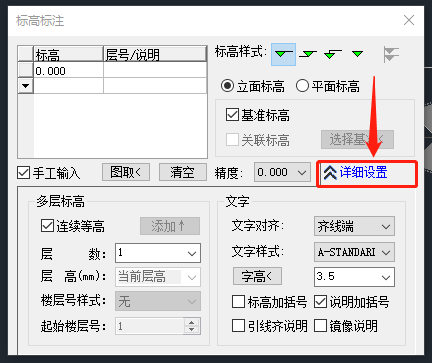
设置完成后根据提示在图纸中点取要标注的第一个标高位置。
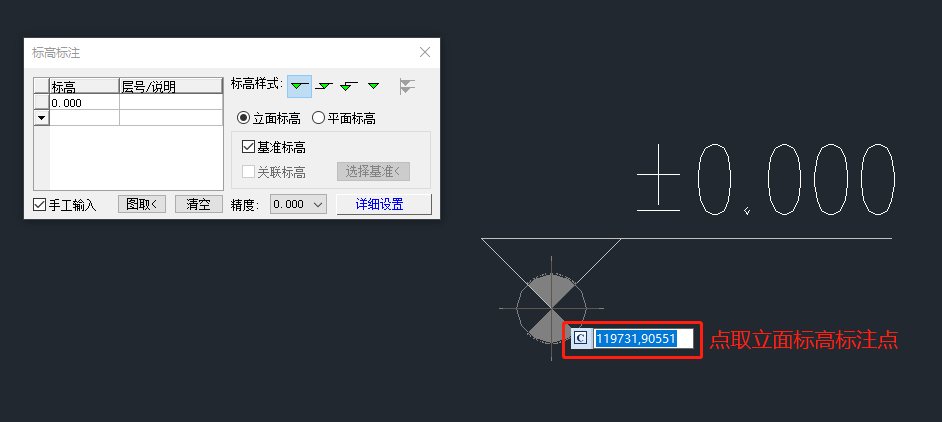
接着根据提示在图纸中点取立面标高方向,然后拖动标高符号在下一个标高位置给点,符号中标高值随拖动变化。

2. 平面标高
在【标高标注】对话框中勾选【平面标高】,点击【详细设置】根据自身需求设置设置标高样式、精度、文字样式、多层标高等参数。
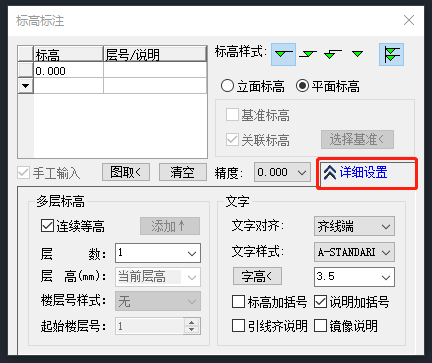
在【标高标注】对话框中输入标高及层号/说明后根据提示在图中点取平面标高标注点,指定标高方向。

根据提示点取下一点,此时可以发现平面标高标注数值没有变化,
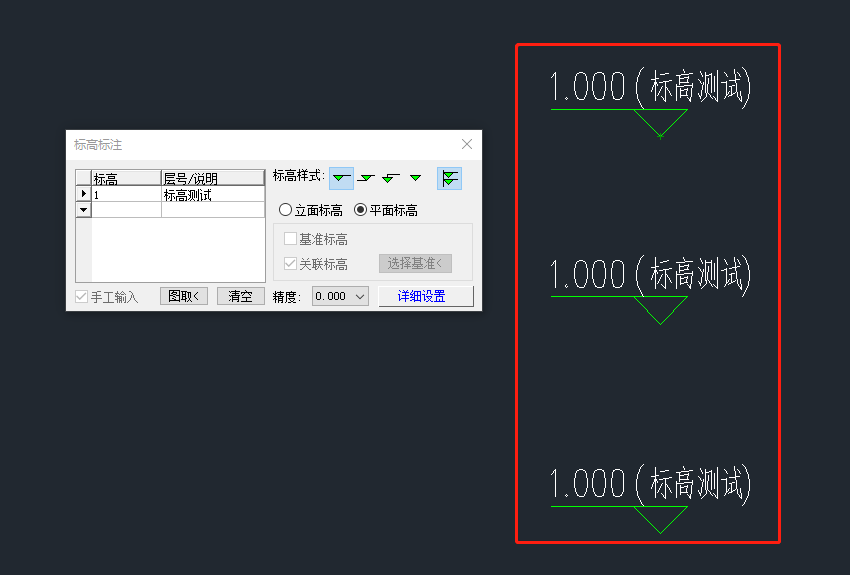
双击标高对象的文字即可进入在位编辑,直接修改标高数值。
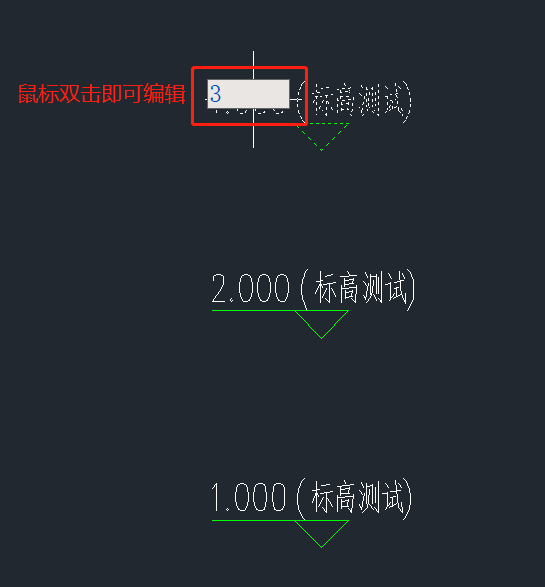
本篇CAD教程中给大家分享浩辰CAD建筑软件中标高标注的具体操作步骤,各位小伙伴在建筑CAD设计中如果需要进行标高标注的可以参考上述步骤来操作哦!

2023-11-03
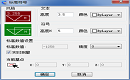
2023-08-16
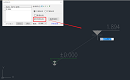
2022-11-16
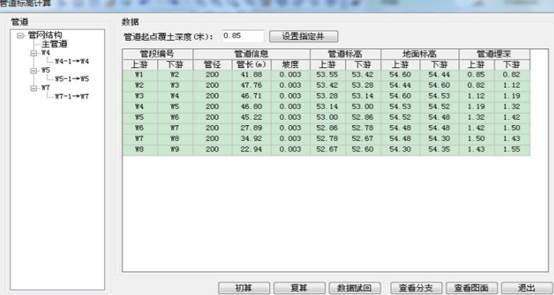
2021-03-15
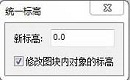
2020-12-18

2023-07-17

2023-07-07

2022-01-24

2022-01-07

2021-11-30
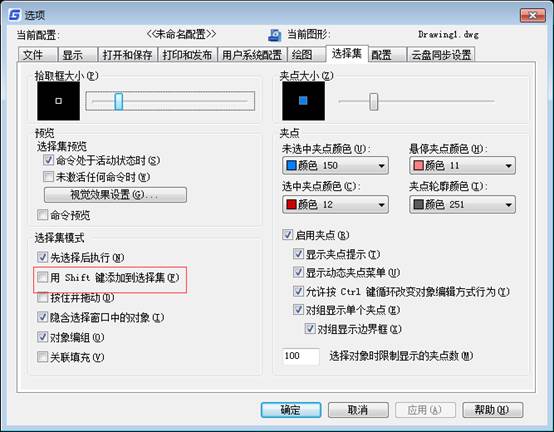
2019-09-25

2019-09-25
